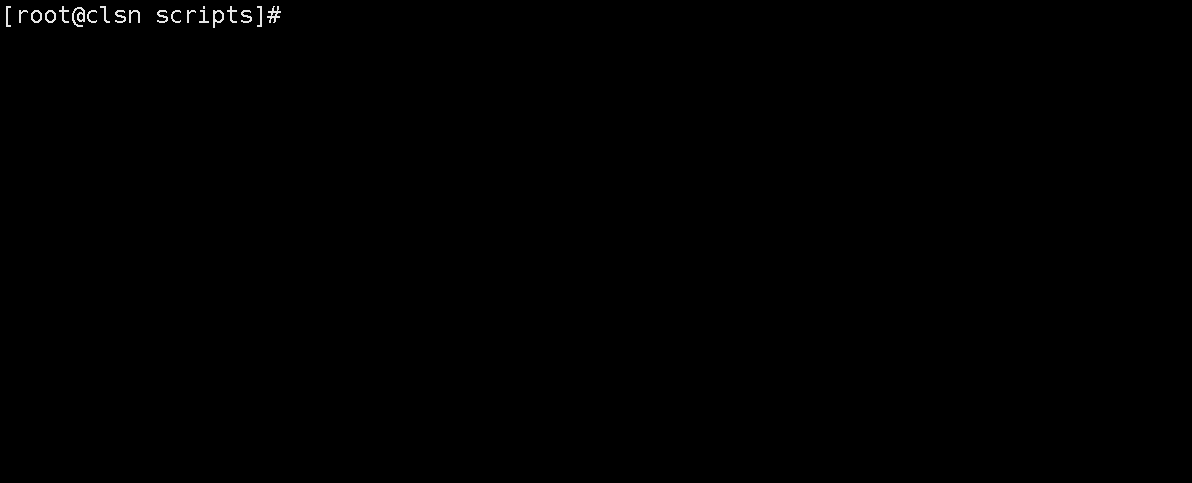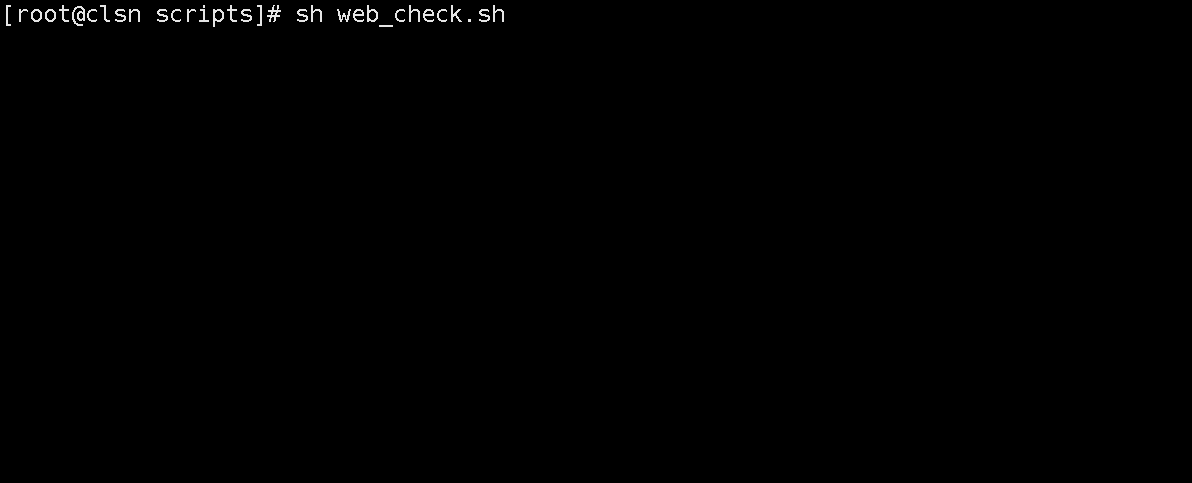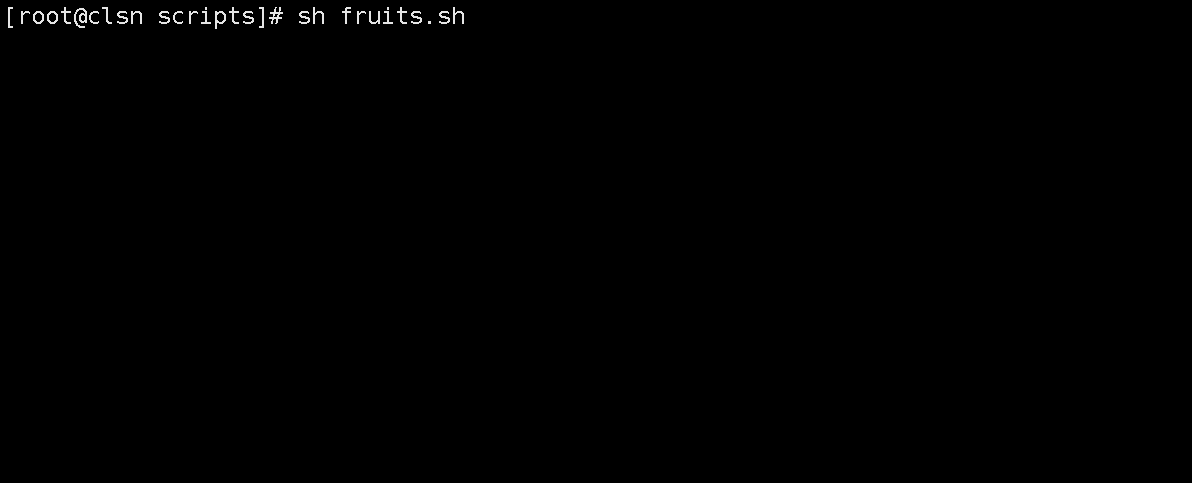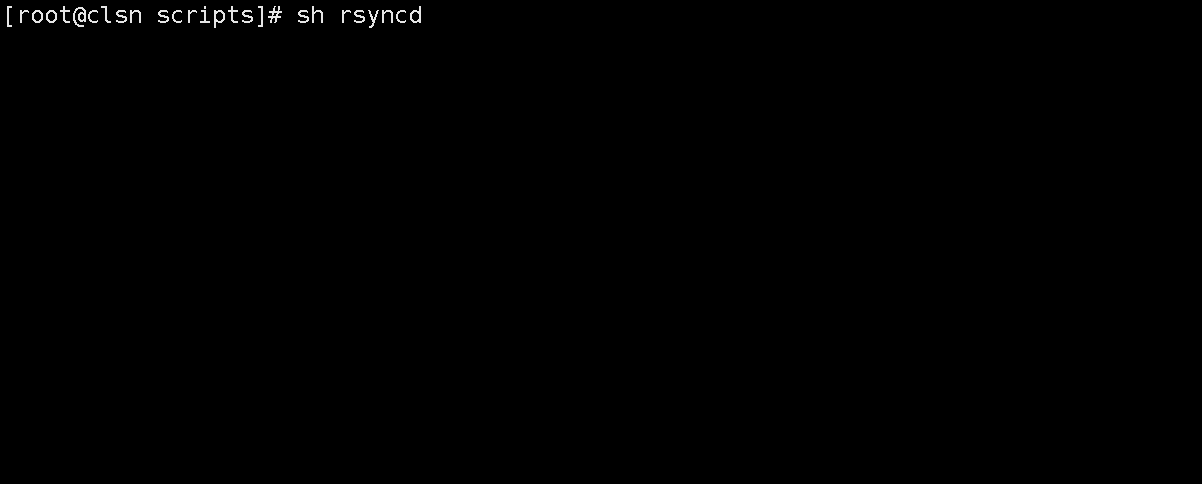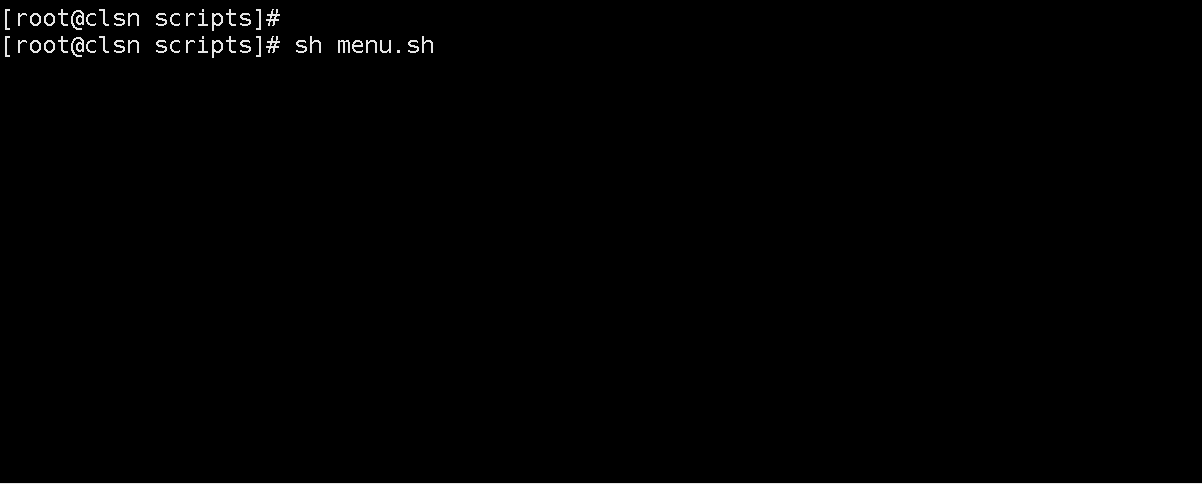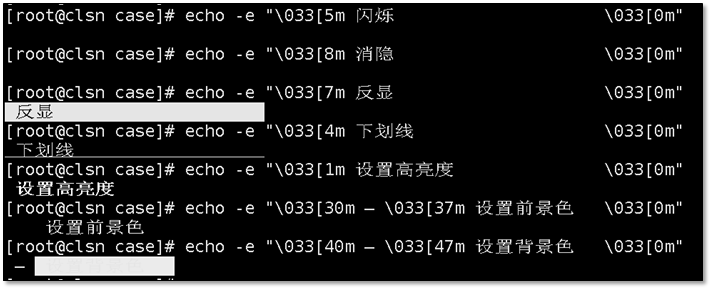- 1. 条件表达式
- 2. if条件语句
- 条件表达式和if语句可以互相转换
- 3. case条件结构语句
- !/bin/bash
- File Name: menu.sh
- Version: V1.0
- Author: clsn
- http://blog.znix.top">Organization: http://blog.znix.top
- Created Time : 2017-12-07 14:47:36
- Description:
- 3.7 写脚本规范及注意事项
- 4. 练习题
- !/bin/bash
- File Name: memcache_check.sh
- Version: V1.0
- Author: clsn
- http://blog.znix.top">Organization: http://blog.znix.top
- Created Time : 2017-12-07 15:50:03
- Description:
- 4.3 【练习题3】菜单自动化软件部署脚本实践
- 4.4 if 与 case 对比
- 5. 其他补充说明
- 6. 参考文献
1. 条件表达式
1.1 文件判断**
| 常用文件测试操作符 | 说明 |
|---|---|
| -d文件,d的全拼为directory | 文件存在且为目录则为真,即测试表达式成立 |
| -f文件,f的全拼为file | 文件存在且为普通文件则为真,即测试表达式成立 |
| -e文件,e的全拼为exist | 文件存在则为真,即测试表达式成立。注意区别于“-f”,-e不辨别是目录还是文件 |
| -r文件,r的全拼为read | 文件存在且可读则为真,即测试表达式成立 |
| -s文件,s的全拼为size | 文件存在且文件大小不为0则为真,即测试表达式成立 |
| -w文件,w的全拼为write | 文件存在且可写则为真,即测试表达式成立 |
| -x文件,x的全拼为executable | 文件存在且可执行则为真,即测试表达式成立 |
| -L文件,L的全拼为link | 文件存在且为链接文件则为真,即测试表达式成立 |
| fl -nt f2,nt 的全拼为 newer than | 文件fl比文件f2新则为真,即测试表达式成立。根据文件的修改时间来计算 |
| fl -ot f2,ot 的全拼为 older than | 文件fl比文件f2旧则为真,即测试表达式成立。根据文件的修改时间来计算 |
判断文件是否存在
[root@clsn scripts]# [ -f /etc/hosts ][root@clsn scripts]# echo $?0[root@clsn scripts]# [ -f /etc/hosts1 ][root@clsn scripts]# echo $?1
判断文件是否存在,返回方式
[root@clsn scripts]# [ -f /etc/hosts ] && echo "文件存在" || echo "文件不存在"文件存在[root@clsn scripts]# [ -f /etc/hosts1 ] && echo "文件存在" || echo "文件不存在"文件不存在
判断目录是否存在
[root@clsn scripts]# [ -d /tmp ] && echo "目录存在" || echo "目录不存在"目录存在[root@clsn scripts]# [ -d /tmp1 ] && echo "目录存在" || echo "目录不存在"目录不存在
使用变量的方法进行判断
dir=/etc1/;[ -d $dir ] && tar zcf etc.tar.gz $dir || echo "$dir目录不存在"
1.2 字符串判断
| 常用字符串测试操作符 | 说明 |
|---|---|
| -n “字符串” | 若字符串的长度不为0,则为真,即测试表达式成立,n可以理解为no zero |
| -Z “字符串” | 若字符串的长度为0,则为真,即测试表达式成立,z可以理解为zero的缩写 |
| “串 1”== “串 2” | 若字符串1等于字符串2,则为真,即测试表达式成立,可使用”==”代替”=” |
| “串 1” != “串 2” | 若字符串1不等于字符串2,则为真,即测试表达式成立,但不能用”!==”代替”!=” |
| 1.对于字符串的测试,一定要将字符串加双引号之后再进行比较。 2.空格非空 |
-z 判断字符串长度
[root@clsn scripts]# x= ; [ -z "$x" ] && echo "输入为空" || echo '输入有内容'输入为空[root@clsn scripts]# x=12 ; [ -z "$x" ] && echo "输入为空" || echo '输入有内容'输入有内容
-n 判断字符串长度
[root@clsn scripts]# x=12 ; [ -n "$x" ] && echo "输入有内容" || echo '输入为空'输入有内容[root@clsn scripts]# x= ; [ -n "$x" ] && echo "输入有内容" || echo '输入为空'输入为空
“串 1” == “ 串 2 “ 使用定义变量的方式进行判断
cmd=$1[ "$cmd" == "start" ] && echo start# 测试[root@clsn scripts]# cmd=start;[ "$cmd" == "start" ] && echo startstart
1.3 整数判断
| 在[]以及test中 使用的比较符号 |
在(())和[[]]中 使用的比较符号 |
说明 |
|---|---|---|
| -eq | ==或= | 相等,全拼为equal |
| -ne | != | 不相等,全拼为not equal |
| -gt | > | 大于,全拼为greater than |
| -ge | >= | 大于等于,全拼为greater equal |
| -lt | < | 小于,全拼为丨ess than |
| -le | <= | 小于等于,全拼为less equal |
判断两数是否相等
[root@clsn scripts]# [ 1 -eq 1 ][root@clsn scripts]# echo $?0[root@clsn scripts]# [ 1 -eq 2 ][root@clsn scripts]# echo $?1
大于等于
[root@clsn ~]# [ 11 -ge 1 ] && echo "成立" || echo "不成立"成立
小于
[root@clsn ~]# [ 11 -lt 1 ] && echo "成立" || echo "不成立"不成立
大于
[root@clsn ~]# [ 11 -gt 1 ] && echo "成立" || echo "不成立"成立
不等于
[root@clsn ~]# [ 11 -ne 1 ] && echo "成立" || echo "不成立"成立
1.4 逻辑符号
| 在[]和test中使用的操作符 | 说明 | 在[[]]和中使用的操作符 | 说明 |
|---|---|---|---|
| -a | [ 条件A -a 条件B ] A与B都要成立,整个表达式才成立 |
&& | and,与,两端都为真,则结果为真 |
| -o | [ 条件A -o 条件B] A与B都不成立,整个表达式才不成立 |
|| | or,或,两端有一个为真,则结果为真 |
| ! | ! | not,非,两端相反,则结果为真 |
逻辑操作符与整数判断配合
[root@clsn ~]# [ 11 -ne 1 ] && echo "成立" || echo "不成立"成立
取反
[root@clsn ~]# [ ! 11 -ne 1 ] && echo "成立" || echo "不成立"不成立
两边都为真
[root@clsn ~]# [ 11 -ne 1 -a 1 -eq 1 ] && echo "成立" || echo "不成立"成立
至少有一边为真
[root@clsn ~]# [ 11 -ne 1 -o 1 -eq 1 ] && echo "成立" || echo "不成立"成立
感叹号的特殊用法
使用历史命令,感叹号加上history中的序号,即可执行
[root@clsn ~]# !516lsanaconda-ks.cfg bootime.avg setup.sh vim
1.5 【练习题】开发3个shell脚本比较2个整数大小
要求:
1. 分别以定义变量,脚本传参以及read读入的方式写3个脚本。
2. 用条件表达式(禁止if语句)进行判断。
3. 将2个整数的比较结果输出到屏幕,出错需要提示。
使用定义变量方法
[root@clsn panduan1]# cat panduan1.sh#!/bin/bash############################################################## File Name: panduan1.sh# Version: V1.0# Author: clsn# Organization: http://blog.znix.top# Created Time : 2017-12-06 11:27:32# Description:#############################################################NUM1=6NUM2=2expr 1 + $NUM1 &>/dev/null[ $? -eq 2 ] && echo "$NUM1 不是整数 " && exit 2expr 1 + $NUM2 &>/dev/null[ $? -eq 2 ] && echo "$NUM2 不是整数 " && exit 2[ "$NUM1" -eq "$NUM2" ] && echo $NUM1 = $NUM2 && exit[ "$NUM1" -gt "$NUM2" ] && echo $NUM1 \> $NUM2 && exit[ "$NUM1" -lt "$NUM2" ] && echo $NUM1 \< $NUM2
使用传参方法
[root@clsn panduan1]# cat panduan_chuanchan.sh#!/bin/bash############################################################## File Name: panduan1.sh# Version: V1.0# Author: clsn# Organization: http://blog.znix.top# Created Time : 2017-12-06 11:27:32# Description:#############################################################[ $# -ne 2 ] && echo "UASGE $0 num1 num2 " && exitNUM1=$1NUM2=$2expr 1 + $NUM1 &>/dev/null[ $? -eq 2 ] && echo "$NUM1 不是整数 " && exit 2expr 1 + $NUM2 &>/dev/null[ $? -eq 2 ] && echo "$NUM2 不是整数 " && exit 2[ "$NUM1" -eq "$NUM2" ] && echo $NUM1 = $NUM2 && exit[ "$NUM1" -gt "$NUM2" ] && echo $NUM1 \> $NUM2 && exit[ "$NUM1" -lt "$NUM2" ] && echo $NUM1 \< $NUM2
使用read读入
[root@clsn panduan1]# cat panduan_read.sh#!/bin/bash############################################################## File Name: panduan1.sh# Version: V1.0# Author: clsn# Organization: http://blog.znix.top# Created Time : 2017-12-06 11:27:32# Description:#############################################################read -p "请输入第一个整数:" NUM1read -p "请输入第二个整数:" NUM2expr 1 + $NUM1 &>/dev/null[ $? -eq 2 ] && echo "$NUM1 不是整数 " && exit 2expr 1 + $NUM2 &>/dev/null[ $? -eq 2 ] && echo "$NUM2 不是整数 " && exit 2[ "$NUM1" -eq "$NUM2" ] && echo "$NUM1 = $NUM2" && exit[ "$NUM1" -gt "$NUM2" ] && echo "$NUM1 > $NUM2" && exitecho "$NUM1 < $NUM2"
2. if条件语句
条件表达式和if语句可以互相转换
2.1 三种语法
单分支语句
if [ -f /etc/hosts ]thenecho '文件存在'fi
双分支语句
if [ -f /etc/hosts ]thenecho "文件存在"elseecho "文件不存在"echo "..." >>/tmp/test.logfi
多分支语句
if [ -f /etc/hosts ]thenecho " hosts文件存在"elif [ -f /etc/host ]thenecho " host文件存在"fi
2.2 if条件语句小结
单分支:一个条件一个结果
双分支:一个条件两个结果
多分支:多个条件多个结果
2.3 【练习题1】输入2个数字,比较大小(使用if语句结合条件表达式实现)
说明:
3个脚本:使用直接赋值,传参,read任一种方法写3种脚本(单分支,双分支,多分支)
示例脚本一:
[root@clsn panduan1]# cat if_panduan_1.sh#!/bin/bash############################################################## File Name: panduan1.sh# Version: V1.0# Author: clsn# Organization: http://blog.znix.top# Created Time : 2017-12-06 11:27:32# Description:#############################################################read -p "请输入第一个整数:" NUM1expr 1 + $NUM1 &>/dev/nullif [ $? -eq 2 ]thenecho "$NUM1 不是整数 "exit 2firead -p "请输入第二个整数:" NUM2expr 1 + $NUM2 &>/dev/nullif [ $? -eq 2 ]thenecho "$NUM2 不是整数 "exit 2fi# 判断输入数值大小if [ $NUM1 -eq $NUM2 ]thenecho "$NUM1 = $NUM2"exitfiif [ $NUM1 -gt $NUM2 ]thenecho "$NUM1 > $NUM2"exitfiif [ $NUM1 -lt $NUM2 ]thenecho "$NUM1 < $NUM2"fi
示例脚本二:
[root@clsn panduan1]# cat if_panduan_2.sh#!/bin/bash############################################################## File Name: if_panduan_2.sh# Version: V1.0# Author: clsn# Organization: http://blog.znix.top# Created Time : 2017-12-06 11:27:32# Description:#############################################################read -p "请输入第一个整数:" NUM1expr 1 + $NUM1 &>/dev/nullif [ $? -eq 2 ]thenecho "$NUM1 不是整数 "exit 2firead -p "请输入第二个整数:" NUM2expr 1 + $NUM2 &>/dev/nullif [ $? -eq 2 ]thenecho "$NUM2 不是整数 "exit 2fi# 判断输入数值大小if [ $NUM1 -eq $NUM2 ]thenecho "$NUM1 = $NUM2"exitelseif [ $NUM1 -gt $NUM2 ]thenecho "$NUM1 > $NUM2"exitelseif [ $NUM1 -lt $NUM2 ]thenecho "$NUM1 < $NUM2"fififi
示例脚本三:
[root@clsn panduan1]# cat if_panduan_3.sh#!/bin/bash############################################################## File Name: if_panduan_3.sh# Version: V1.0# Author: clsn# Organization: http://blog.znix.top# Created Time : 2017-12-06 11:27:32# Description:#############################################################read -p "请输入第一个整数:" NUM1expr 1 + $NUM1 &>/dev/nullNUM1_FH=$?if [ $NUM1_FH -eq 2 ]thenecho "$NUM1 不是整数 "exit 2elseread -p "请输入第二个整数:" NUM2expr 1 + $NUM2 &>/dev/nullNUM2_FH=$?if [ $NUM2_FH -eq 2 ]thenecho "$NUM2 不是整数 "exit 2fifi# 判断输入数值大小if [ $NUM1 -eq $NUM2 ]thenecho "$NUM1 = $NUM2"exitelif [ $NUM1 -gt $NUM2 ]thenecho "$NUM1 > $NUM2"exitelif [ $NUM1 -lt $NUM2 ]thenecho "$NUM1 < $NUM2"fi
2.4 【练习题2】系统内存低于100M邮件报警,加入计划任务,3分钟检查一次。
对于开发程序而言,一般来说应该遵循下面的3步法则。
(1)分析需求
明白开发需求,是完成程序的大前提,因此,分析需求至关重要,一切不以需求为主的程序开发,都是耍流氓的!
(2)设计思路
设计思路就是根据需求,把需求进行拆解,分模块逐步实现,例如本题可以分为如下几步:
1)获取当前系统剩余内存的值(先在命令行实现)。
2)配置邮件报警(可采用第三方邮件服务器)。
3)判断取到的值是否小于100MB,如果小于100MB,就报警(采用if语句)。
4)编码实现Shell脚本。
5)加入crond定时任务,每三分钟检查一次。
(3)编码实现
编码实现就是具体的编码及调试过程,工作中很可能需要先在测试环境下调试,调试好了,再发布到生产环境中。
第一步 先配置邮件服务,保证能够发生邮件
echo 'set from=mail@znix.top smtp=smtp.znix.top smtp-auth-user=mail@znix.top smtp-auth-password=****** smtp-auth=login' >> /etc/mail.rc
发送测试邮件发送
echo "`date +%F_%T`" |mail -s "这是测试邮件" admin@znix.top
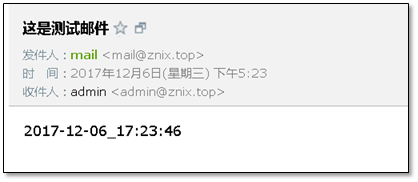
第二步编写检查脚本
[root@clsn scripts]# cat mem_info.sh#!/bin/bash############################################################### File Name: mem_info.sh# Version: V1.0# Author: clsn# Organization: http://blog.znix.top# Created Time : 2017-12-06 8:42:50# Description:##############################################################Mem=`free -m |awk 'NR==2{print $NF}'`host=`hostname`Ip=`hostname -I`Date=`date +%F_%T`mail_file=/tmp/mail.sdest_user=admin@znix.topif [ $Mem -lt 100 ]thenecho "发生时间: $Date" >$mail_fileecho "发生主机: $host 主机IP地址: $Ip " >> $mail_fileecho "内存余量: $Mem M" >> $mail_filemail -s "【警告】内存不足了呀!" $dest_user < $mail_filefi
第三步测试脚本(可以修改判断的值)
[root@clsn scripts]# sh mem_info.sh
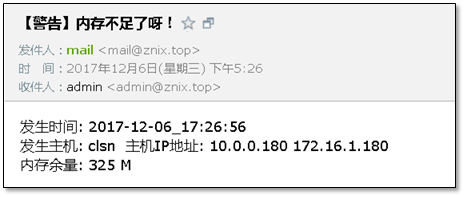
第四步 脚本测试成功,写入定时任务
[root@clsn panduan1]# crontab -l# 检查内存剩余大小*/3 * * * * /bin/sh /server/scripts/panduan/mem_info.sh &>/dev/null
2.5 【练习题3】模拟编写启动nginx脚本
脚本内容
[root@clsn scripts]# cat nginx.sh#!/bin/bash############################################################### File Name: nginx.sh# Version: V1.0# Author: clsn# Organization: http://blog.znix.top# Created Time : 2017-12-05 20:56:06# Description:##############################################################. /etc/init.d/functionsStartCheck=`netstat -lntup |grep -c 80`StartCMD='/application/nginx/sbin/nginx 'StopCMD='/application/nginx/sbin/nginx -s stop 'StatusCheck=`netstat -lntp|grep -c nginx`ReloadCMD='/application/nginx/sbin/nginx -s reload'CheckCMD='/application/nginx/sbin/nginx -t'UsaGe="Usage: $0 {start|stop|status|reload|check}"COMMAND=$1if [ $# -ne 1 ]thenecho $UsaGe && exit 2fiif [ $COMMAND = start ]thenif [ $StartCheck == 1 ]thenaction "启动Nginx失败,端口被占用" /bin/falseelse$StartCMDaction "启动Nginx" /bin/truefielif [ $COMMAND = stop ]then$StopCMD &>/dev/nullif [ $? -eq 0 ]thenaction "停止Nginx" /bin/trueelseaction "停止Nginx" /bin/falsefielif [ $COMMAND = status ]thenif [ $StatusCheck -eq 1 ]thenecho "nginx 正在运行..."elseecho "Nginx 未运行."fielif [ $COMMAND = reload ]then$ReloadCMDaction "reload" /bin/trueelif [ $COMMAND = check ]then$CheckCMDelseecho $UsaGeexit 2fi
2.6 【练习题5】Web及MySQL服务异常监测案例
用if条件语句实现对Nginx Web服务以及MySQL数据库服务是否正常进行检测,如果服务未启动,则启动相应服务。
脚本编写思路:
判断web服务器正常 ↓
1、进程 ps -ef |grep [n]ginx2、端口 netstat ss losf telnet nc nmap3、curl 页面 返回值4、curl check.html 的内容
判断mysql服务器正常 ↓
1、端口 netstat ss losf telnet nc nmap2、进程 ps -ef |grep [m]ysql3、mysql 登录访问看一下4、mysql insert一个数据 select一个数据
web服务监控脚本示例
[root@clsn scripts]# cat web_check.sh#!/bin/bash############################################################## File Name: web_check.sh# Version: V1.0# Author: clsn# Organization: http://blog.znix.top# Created Time : 2017-12-07 10:53:38# Description:#############################################################. /etc/init.d/functionsJinChen=`ps -ef |grep -c [n]ginx`QiDong='/server/scripts/nginx.sh start'StatuS=`curl -I -w "%{http_code}\n" -o /dev/null -s 10.0.0.180`StatuS2=`curl -s 10.0.0.180/check.html|grep -c ok`StartNginx='/server/scripts/nginx.sh start'if [ $JinChen -ge 2 ]thenif [ "$StatuS" -eq 200 ]thenif [ "$StatuS2" -eq 1 ]thenaction "Nginx 服务运行正常" /bin/trueelseaction "请检查chenk.html文件!" /bin/falsefielseaction "请检查首页文件!" /bin/falsefielseaction "Nginx 未正常运行!" /bin/false$StartNginxfi
3. case条件结构语句
3.1 case语法结构
case "字符串变量" in值1)指令1;;值2)指令2;;值*)指令esac
3.2 case与if的对比
case书写方式
case $name in值1)指令1;;值2)指令2;;*)指令esac
if书写方式
if [ $name == "值1" ]then指令1elif [ $name == "值2" ]then指令2else指令fi
3.3 case值的书写方式
apple)echo -e "$RED_COLOR apple $RES";;
也可以这样写,输入2种格式找同一个选项
apple|APPLE)echo -e "$RED_COLOR apple $RES";;
3.4 case语句小结
- case语句就相当于多分支的if语句。case语句的优势是更规范、易读。
- case语句适合变量的值少,且为固定的数字或字符串集合。(1,2,3)或(start,stop,restart)。
- 系统服务启动脚本传参的判断多用case语句,多参考rpcbind/nfs/crond脚本;菜单脚本也可以使用case
3.5 【练习题1】使用case编写一个菜单脚本
脚本内容 ```powershell [root@clsn case]# cat menu.sh!/bin/bash
#
File Name: menu.sh
Version: V1.0
Author: clsn
Organization: http://blog.znix.top
Created Time : 2017-12-07 14:47:36
Description:
#
cat<<EOF
- install rsync
- install nfs
- install mysql
- install all EOF
read -p ‘请输入你的选择:’ chs
case $chs in 1) echo install rsync success ;; 2) echo install nfs success ;; 3) echo install mysql success ;; 4) echo install rsync/nfs/mysql success ;; *) echo “你输入有误” esac
脚本执行过程:<br />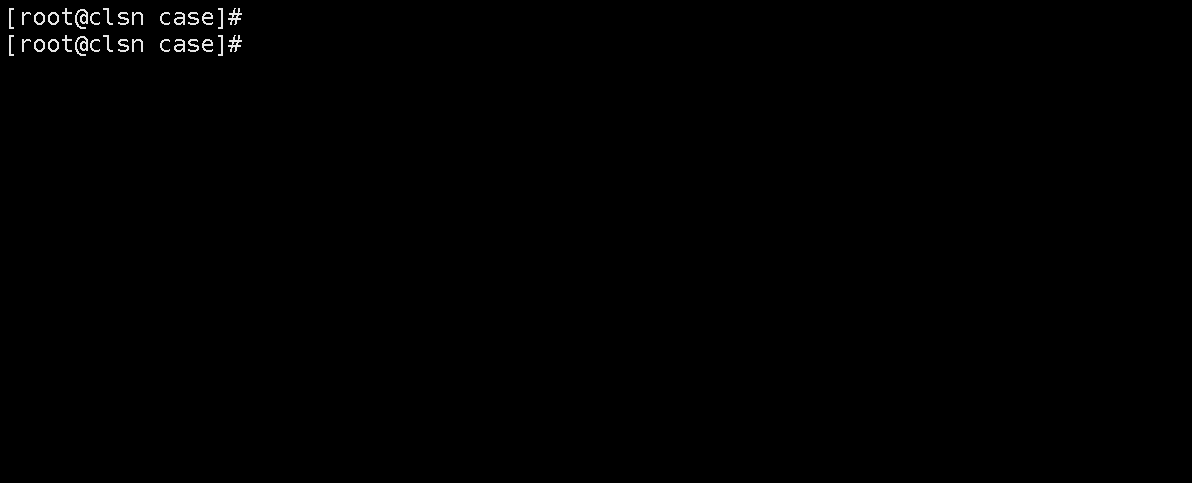<a name="Xumd4"></a>## 3.6 【练习题2】输出带有颜色的水果菜单脚本内容:```powershell[root@clsn scripts]# cat fruits.sh#!/bin/bash############################################################## File Name: fruits.sh# Version: V1.0# Author: clsn# Organization: http://blog.znix.top# Created Time : 2017-12-06 21:23:31# Description:#############################################################cat <<EOF=======================1.apple2.pear3.banana4.exit=======================EOFread -t 10 -p "你要看什么水果:" Menu_Numcase "$Menu_Num" in1)echo -e "\033[31m apple \033[0m";;2)echo -e "\033[32m pear \033[0m";;3)echo -e "\033[33m banana \033[0m";;4)exitesac
3.7 写脚本规范及注意事项
- 变量名称不能和系统已经存在的命令等重复 free == > Free
- 判断单位要统一
- 脚本一行不超过一屏的一半。
- 能写成变量的内容尽量写成变量
4. 练习题
4.1 【练习题1】监控Memcached缓存服务是否正常
监控Memcached缓存服务是否正常,模拟用户(web客户端)检测。
使用nc命令加上set/get来模拟检测。
memecached安装:http://www.cnblogs.com/clsn/p/7999510.html
脚本内容: ```powershell [root@clsn scripts]# vim memcache_check.sh!/bin/bash
#
File Name: memcache_check.sh
Version: V1.0
Author: clsn
Organization: http://blog.znix.top
Created Time : 2017-12-07 15:50:03
Description:
#
. /etc/init.d/functions . /etc/init.d/run # 函数 jingdutiao 使用 MemPort=netstat -lntp |grep -c 0.0.0.0:11211Set_Key=’printf “set clsn2017 0 10 8\r\nclsn2018\r\n”|nc 10.0.0.180 11211’ Get_Key=’printf “get clsn2017\r\n” |nc 10.0.0.180 11211 |grep -c clsn2018’ ReStart=’systemctl restart memcached.service’
if [ $MemPort -eq 1 ] then $Set_Key $Get_Key if [ $? -ne 1 ] then action “Memcached 运行正常!” /bin/true else action “Memcached 服务异常!” /bin/false fi else action “服务未启动!” /bin/false $ReStart jingdutiao fi
脚本执行过程<br />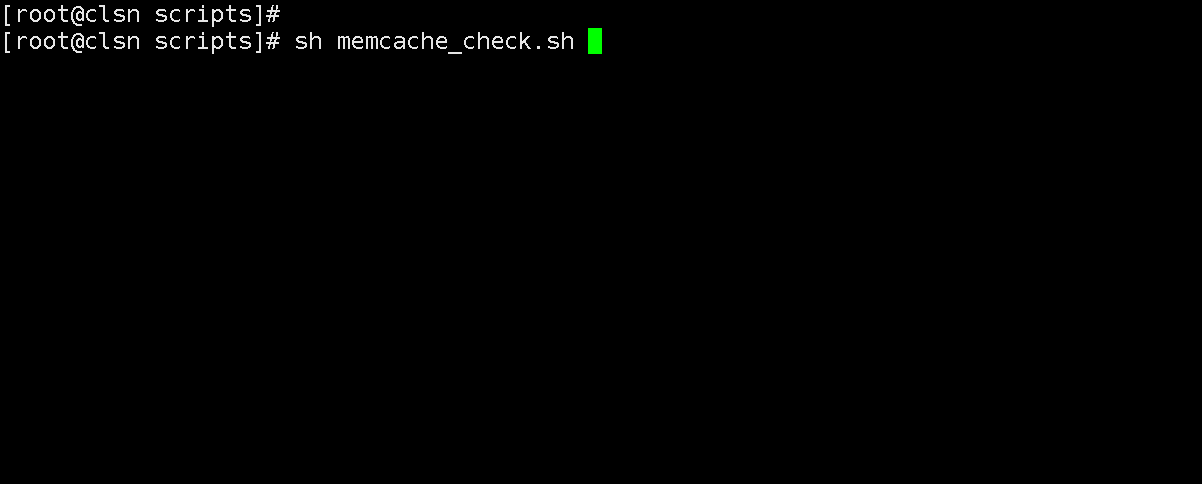<a name="1xzML"></a>## 4.2 【练习题2】使用(case)编写rsync管理脚本写网络服务独立进程模式下Rsync的系统启动脚本,例如:/etc/init.d/rsyncd {start|stop|restart}。<br />**要求:**<br /> 1.要使用系统函数库技巧。<br /> 2.要用函数,不能一坨💩的方式。<br /> 3.在centos 6中 可被chkconfig管理。<br />**注意:**<br /> 服务的停止操作和启动操作之间要有间隔时间,使用sleep 1```powershellpkill 进程sleep 1start 服务
rsync服务启动脚本
[root@clsn scripts]# cat rsyncd#!/bin/bash############################################################## File Name: rsync_admin.sh# Version: V1.0# Author: clsn# Organization: http://blog.znix.top# Created Time : 2017-12-07 18:39:37# Description:#############################################################. /etc/init.d/functions. /etc/init.d/runRsync_Port=`netstat -lntup |grep -c 0.0.0.0:873`Rsync_COM1='rsync --daemon'Rsync_COM2='pkill rsync'Rsync_Start() {Rsync_Port1=`netstat -lntup |grep -c 0.0.0.0:873`if [ $Rsync_Port1 -ne 0 ]thenaction "服务已启动" /bin/falseexit 3else$Rsync_COM1#action "Rsync 启动" /bin/trueQiDongfi}Rsync_Stop() {Rsync_Port2=`netstat -lntup |grep -c 0.0.0.0:873`if [ $Rsync_Port2 -eq 0 ]thenaction "服务未启动" /bin/falseexit 3else$Rsync_COM2#action "Rsync 停止" /bin/trueTingZhifi}Rsync_Status() {if [ $Rsync_Port -eq 1 ]thenecho "Rsync 服务运行中..."elseecho "Rsync 服务未运行"fi}Rsync_Restart() {Rsync_StopRsync_Start}COMMAND=$1case "$COMMAND" instart)Rsync_Start;;stop)Rsync_Stop;;status)Rsync_Status;;restart|reload|force-reload)Rsync_Restart;;*)echo $"Usage: $0 {start|stop|status|restart|reload|force-reload}"exit 2esac
4.3 【练习题3】菜单自动化软件部署脚本实践
综合实例:打印选择菜单,按照选择一键安装不同的Web服务。
示例菜单:
[root@oldboy scripts]# sh menu.sh
1.[install lamp]
2.[install lnmp]
3.[exit]
pls input the num you want:
要求:
1、当用户输入1时,输出“start installing lamp.提示”然后执行/server/scripts/lamp.sh,脚本内容输出”lampis installed”后退出脚本,工作中就是正式lamp一键安装脚本;
echo 'echo lampis installed' > /server/scripts/lamp.shchmod +x /server/scripts/lamp.sh
2、当用户输入2时,输出“start installing lnmp.提示” 然后执行/server/scripts/lnmp.sh输出”lnmpis installed”后退出脚本,工作中就是正式lnmp一键安装脚本;
echo 'echo lnmpis installed' > /server/scripts/lnmp.shchmod +x /server/scripts/lnmp.sh
3、当输入3时,退出当前菜单及脚本;
4、当输入任何其它字符,给出提示“Input error”后退出脚本;
5、要对执行的脚本进行相关的条件判断,例如:脚本文件是否存在,是否可执行等判断。
脚本内容
[root@clsn scripts]# cat menu.sh#!/bin/bash############################################################## File Name: menu.sh# Version: V1.0# Author: clsn# Organization: http://blog.znix.top# Created Time : 2017-12-07 19:29:30# Description:#############################################################cat <<EOF1.[install lamp]2.[install lnmp]3.[exit]EOFread -p "please input the num you want:" Numcase "$Num" in1)if [ -f /server/scripts/lamp.sh ]thenecho -e "\033[36mstart installing lamp\033[0m"/server/scripts/lamp.shelseecho -e "\033[5;41;37m /server/scripts/lamp.sh 文件不存在 \033[0m"fi;;2)if [ -f /server/scripts/lnmp.sh ]thenecho -e "\033[36mstart installing lnmp\033[0m"/server/scripts/lnmp.shelseecho -e "\033[5;41;37m /server/scripts/lnmp.sh 文件不存在 \033[0m"fi;;3)exit;;*)echo -e "\033[31mInput error \033[0m"exit 2esac
4.4 if 与 case 对比
if 语句类似黑名单,需要把这种错误场景封堵
case 语句类似白名单,只要把正确结果列完整即可
5. 其他补充说明
5.1 linux中产生随机数的方法
[root@clsn scripts]# echo $RANDOM29291[root@clsn scripts]# echo $RANDOM5560[root@clsn scripts]# echo $RANDOM2904
5.2 echo 命令输出带颜色字符
# 彩色字体
echo -e "\033[30m 黑色字 clsn \033[0m"echo -e "\033[31m 红色字 clsn \033[0m"echo -e "\033[32m 绿色字 clsn \033[0m"echo -e "\033[33m 黄色字 clsn \033[0m"echo -e "\033[34m 蓝色字 clsn \033[0m"echo -e "\033[35m 紫色字 clsn \033[0m"echo -e "\033[36m 天蓝字 clsn \033[0m"echo -e "\033[37m 白色字 clsn \033[0m"
效果示意图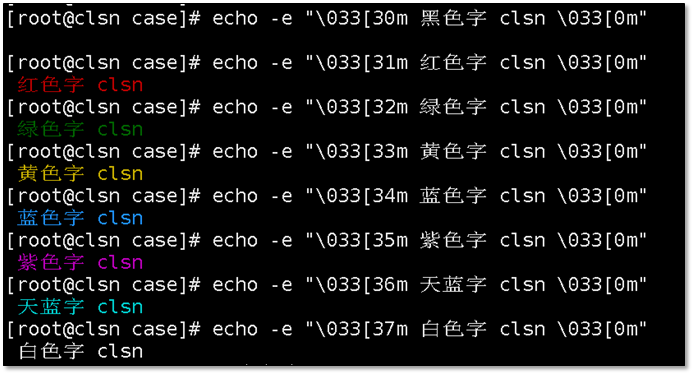
# 彩色底纹
echo -e "\033[40;37m 黑底白字 clsn \033[0m"echo -e "\033[41;37m 红底白字 clsn \033[0m"echo -e "\033[42;37m 绿底白字 clsn \033[0m"echo -e "\033[43;37m 黄底白字 clsn \033[0m"echo -e "\033[44;37m 蓝底白字 clsn \033[0m"echo -e "\033[45;37m 紫底白字 clsn \033[0m"echo -e "\033[46;37m 天蓝白字 clsn \033[0m
效果示意图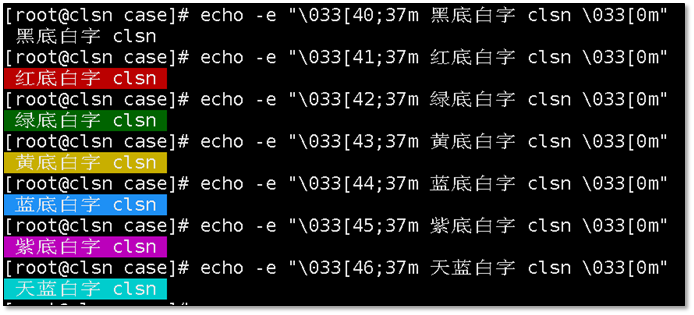
# 特效字体
\033[0m 关闭所有属性\033[1m 设置高亮度\033[4m 下划线\033[5m 闪烁\033[7m 反显\033[8m 消隐\033[30m — \033[37m 设置前景色\033[40m — \033[47m 设置背景色\033[nA 光标上移 n 行\033[nB 光标下移 n 行\033[nC 光标右移 n 行\033[nD 光标左移 n 行\033[y;xH 设置光标位置\033[2J 清屏\033[K 清除从光标到行尾的内容\033[s 保存光标位置\033[u 恢复光标位置\033[?25l 隐藏光标\033[?25h 显示光标
5.3 显示文本中的隐藏字符
使用cat命令查看文本中的隐藏字符
[root@clsn ~]# cat --help用法:cat [选项]... [文件]...将[文件]或标准输入组合输出到标准输出。-A, --show-all 等于-vET-b, --number-nonblank 对非空输出行编号-e 等于-vE-E, --show-ends 在每行结束处显示"$"-n, --number 对输出的所有行编号-s, --squeeze-blank 不输出多行空行-t 与-vT 等价-T, --show-tabs 将跳格字符显示为^I-u (被忽略)-v, --show-nonprinting 使用^ 和M- 引用,除了LFD和 TAB 之外
使用cat -A查看隐藏的字符
[root@clsn ~]# cat -A /etc/hosts127.0.0.1 localhost localhost.localdomain localhost4 localhost4.localdomain4$::1 localhost localhost.localdomain localhost6 localhost6.localdomain6$10.0.0.1 mirrors.aliyuncs.com mirrors.aliyun.com$10.0.0.180 clsn$
关于隐藏字符常见错误
在windows中编写的脚本换行使用的是 \r\n
但是在linux中使用\n 进行换行
[root@clsn ~]# cat -A windowe.shn1=2^M$n2=1^M$^M$[ $n1 -gt $n2 ] && echo "$n1 > $n2" && exit^M$[ $n1 -eq $n2 ] && echo "$n1 = $n2" && exit^M$echo "$n1 < $n2"^M$
使用dos2unix 把windows上的脚本转化linux格式
[root@clsn ~]# dos2unix windowe.shdos2unix: converting file windowe.sh to Unix format ...
转换后,脚本的内容隐藏内容改变。
[root@clsn ~]# cat -A windowe.shn1=2$n2=1$$[ $n1 -gt $n2 ] && echo "$n1 > $n2" && exit$[ $n1 -eq $n2 ] && echo "$n1 = $n2" && exit$echo "$n1 < $n2"$
5.4 排错技巧
sh -x 脚本.sh
-x 开启脚本调试模式
cat -A 文件.txt
-A 查看文件的隐藏字符
5.5 shell 脚本段注释方法
方法一:
<<EOF内容EOF
方法二:
一行注释方法 → : '内容'段注释方法 ↓:'http://blog.znix.top'
:命令的说明
[root@clsn scripts]# help ::: :空的命令。没有效果; 此命令不做任何操作。退出状态:总是成功。
:命令的应用场景
if 条件then:else命令fi
5.6 其他补充
类进度条效果
yum install -y pvecho {1..20}|pv -qL 15
clear 命令
清屏 == ctrl + l
6. 参考文献
http://man.linuxde.net/curl https://www.abcdocker.com/abcdocker/206
http://www.cnblogs.com/clsn/p/7750615.html
http://blog.51cto.com/oldboy/1867160 (部分练习题目来源)